
Методичка по Visual Studio 2008
.pdf
Министерство образования и науки Российской Федерации
НОВОСИБИРСКИЙ ГОСУДАРСТВЕННЫЙ ТЕХНИЧЕСКИЙ УНИВЕРСИТЕТ
004 |
№ 3867 |
Р 177 |
|
РАЗРАБОТКА ПРОСТЫХ КОНСОЛЬНЫХ ПРИЛОЖЕНИЙ С ПОМОЩЬЮ
MICROSOFT VISUAL
STUDIO 2008
Методические указания
к лабораторным работам для студентов I курса ФПМиИ (направление 010500 – Прикладная математика и информатика,
специальность 010503 – Математическое и программное обеспечение и администрирование информационных систем, специальность 080801 – Прикладная информатика в менеджменте)
дневного отделения
НОВОСИБИРСК
2010
УДК 004.42(076.5) Р 177
Составитель канд. техн. наук, доцент Ю.В. Тракимус
Рецензент д-р техн. наук, профессор М.Э. Рояк
Работа подготовлена на кафедре прикладной математики
© Новосибирский государственный технический университет, 2010
2
ВВЕДЕНИЕ
Microsoft Visual Studio 2008 (VS) – это интегрированная среда раз- работки (Integrated Development Environment – IDE) корпорации Майк-
рософт для создания, документирования, запуска и отладки программ, написанных на различных языках программирования.
VS – мощный инструмент, который позволяет разрабатывать слож- ные программные комплексы, имеющие множественные типы взаимо- действия с пользователями в виде различных диалоговых окон, пане- лей инструментов, меню, кнопок, списков и т.п. Эти программы называются оконными приложениями (или Windows-приложениями) и обеспечивают графические пользовательские интерфейсы.
Наряду с оконными приложениями, VS также позволяет писать, ком- пилировать и тестировать консольные приложения. Это символьно- ориентированные программы командной строки, которые взаимодейст- вуют с пользователями через клавиатуру и экран, работающий в сим- вольном режиме.
Поскольку в исходных текстах даже простых оконных приложений присутствует слишком много кода (который к тому же часто содер- жится сразу в нескольких файлах), очень важно, чтобы сложности, свя- занные с разработкой оконного интерфейса не затмили для начинаю- щих азы самого языка программирования C/С++ (без знания которых невозможно серьезно заниматься программированием под Windows). По этой причине разработка консольных приложений, которые не тре- буют всего необходимого оконными приложениям багажа, – лучший способ изучения основ языка C/С++.
В данной работе представлен обзор инструментальных средств VS, необходимых для создания и отладки простых консольных программ, а также на примерах показано, как использовать эти средства.
3
КРАТКИЙ ОБЗОР СРЕДЫ РАЗРАБОТКИ
VISUAL STUDIO 2008
Решения и проекты
С точки зрения программирования, все, что вы делаете внутри VS, происходит в контексте решения. Решение – это виртуальный контей- нер высшего уровня для прочих элементов разработки. Решение может содержать один или несколько проектов, а также файлы разнообраз- ных типов (текстовые документы, диаграммы проектов и т.д.), но не может содержать внутри себя другие решения.
Проект – это контейнер более низкого уровня, который всегда на- ходится внутри какого-то решения и используется в интегрированной среде в качестве организационной единицы для размещения и группи- ровки файлов приложения.
Решения полезны, поскольку они позволяют обращаться с разными проектами как с единым элементом работы. С помощью группирова- ния проектов в одно решение можно работать с ними в одном экземп- ляре VS. Кроме того, решение упрощает некоторые задачи конфигури- рования (вы можете применять настройки ко всем дочерним проектам решения). Можно также делать «сборку» решения. В этом случае само по себе решение не компилируется, но составляющие его проекты мо-
гут собираться в готовые приложения при помощи одной команды сборки, выдаваемой для всего решения.
Начальная страница
Когда вы впервые попадаете в интегрированную среду разработки VS, то видите Начальную страницу этого инструмента. На рис. 1 по- казан пример такой страницы (если Начальная страница закрыта, то
в меню можно выбрать команду Вид ► Другие окна ► Начальная страница).
4
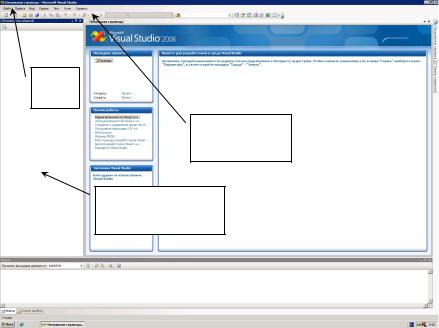
строка
меню
стандартная панель инструментов
окно
Обозреватель решений
Рис. 1. Начальная страница Visual Studio 2008
В левом верхнем углу окна Начальная страница имеется область Последние проекты. Отсюда можно загрузить проект, над которым недавно работали, либо создать новый.
Строка меню
В табл. 1 приведены краткие описания наиболее часто используе- мых пунктов меню и связанных с ними команд (рис. 1 и 2).
5
Т а б л и ц а 1
|
|
|
Меню Visual Studio 2008 |
|
|
|
|
|
|
Меню |
|
|
Описание |
|
|
|
|
|
|
|
|
|
Позволяет создавать новые проекты, открывать |
|
Файл |
|
|
существующие проекты или файлы с текстами про- |
|
|
|
грамм, добавлять новые файлы в проект, сохранять |
||
|
|
|
||
|
|
|
изменения в файлах проекта |
|
|
|
|
|
|
|
|
|
Позволяет работать с буфером обмена (команды |
|
Правка |
|
|
Копировать, Вырезать, Вставить) и используется |
|
|
|
для правки текста программ при помощи команд: |
||
|
|
|
||
|
|
|
Отменить, Вернуть, Поиск и замена и др. |
|
|
|
|
|
|
|
|
|
Предоставляет доступ к Обозревателю решений, |
|
Вид |
|
|
Списку ошибок и другим окнам IDE, а также по- |
|
|
|
зволяет включить дополнительные панели инстру- |
||
|
|
|
||
|
|
|
ментов |
|
|
|
|
|
|
Проект |
от- ) |
Позволяет добавлять новые элементы в проект, |
||
а также изменять свойства текущего проекта |
||||
|
режимевдоступно |
решениякрытого |
||
|
|
|||
|
Позволяет выполнить сборку или повторную сбор- |
|||
Построение |
|
|
ку всего решения или отдельного проекта в реше- |
|
|
|
|
нии |
|
|
|
|
Предоставляет доступ к различным командам за- |
|
Отладка |
|
|
пуска текущего проекта внутри отладочной сессии |
|
|
|
и командам управления отладочными точками пре- |
||
|
|
|
||
|
( |
|
рывания |
|
|
|
|
|
|
|
|
|
Позволяет управлять открытыми в интегрирован- |
|
|
|
|
ной среде окнами. Здесь можно скрыть окна, за- |
|
Окно |
|
|
крыть все открытые окна и превратить открытое |
|
|
|
|
окно (такое как Обозреватель решений) в доку- |
|
|
|
|
мент с вкладками |
|
|
|
|
|
|
|
|
|
Предоставляет доступ ко всем настройкам справоч- |
|
Справка |
|
|
ной системы VS, а также к библиотеке системы |
|
|
|
|
помощи |
|
|
|
|
|
|
6

Стандартная панель инструментов
Стандартная панель инструментов всегда присутствует в сессиях работы с интегрированной средой (если только эту панель не отклю- чили) и предоставляет быстрый доступ к часто используемым коман- дам меню (рис. 2). Если стандартная панель отключена, то в меню
следует выбрать команду Вид ► Панели инструментов ► Стандартный.
На стандартной панели расположена команда Начать отладку, с помощью которой удобно запускать сборку текущего проекта и пере- водить его в режим отладки.
|
|
Сохранить |
|
|
|
|
|
|
|
|
|
|
|
строка |
|
||||
|
|
все |
|
|
|
|
|
||
|
|
|
|
меню |
|
||||
|
|
|
|
|
|
|
|
||
|
|
|
|
|
|
|
|
|
|
|
|
|
|
|
|
|
|
|
|
|
|
Добавить |
|
Начать |
|
|
|||
|
|
новый элемент |
|
отладку |
|
|
|||
|
|
|
|
|
|
|
|
|
|
|
|
|
|
|
|
|
|
|
|
|
|
Создать |
|
|
|
|
|||
|
|
|
|
||||||
|
|
новый проект |
|
Окно |
|||||
редактора кода
Окно
Обозреватель решений
Рис. 2. Фрагмент окна интегрированной среды разработки
в режиме открытого решения
7
Обозреватель решений
Окно Обозреватель решений позволяет группировать и управ- лять множеством элементов, составляющих решение. Как уже было сказано, решение может содержать один или несколько проектов. На рис. 2 показано окно Обозреватель решений с решением «При- мер 1», состоящим из пяти проектов типа Консольное приложение
Win32.
Обозреватель решений представляет собой место, в котором обычно начинают добавлять новый элемент (например, файл или класс) в приложение. Он используется также и для доступа к этим эле- ментам. Двойной щелчок по элементу в Обозревателе решений от- крывает визуальный конструктор или редактор, связанный с файлом данного типа.
Если Обозреватель решений отключен, то в меню следует выбрать команду Вид ► Обозреватель решений.
СОЗДАНИЕ ПРОСТОЙ КОНСОЛЬНОЙ ПРОГРАММЫ
Рассмотрим процесс создания консольной программы в VS на при- мере несложной программы, выполняющей несколько арифметических операций и осуществляющей ввод данных с клавиатуры и вывод ре- зультата на экран.
Шаг 1. Создайте новый проект консольного приложения, выбрав команду в меню Файл ► Создать ► Проект, как показано на рис. 3.
Шаг 2. В появившемся окне Создать проект выберите узел Visual C++ и проект типа Win32, как показано на рис. 4. После этого в панели
Шаблоны выберите тип шаблона Консольное приложение Win32.
Затем в текстовых полях Имя и Расположение введите соответствен- но имя вашего проекта и путь к нему на диске (рис. 4).
Шаг 3. Далее в окне Мастер приложений Win32 выберите коман- ду Параметры приложения, как показано на рис. 5. Затем установите флажок Пустой проект (рис. 6) и нажмите на кнопку Готово.
8
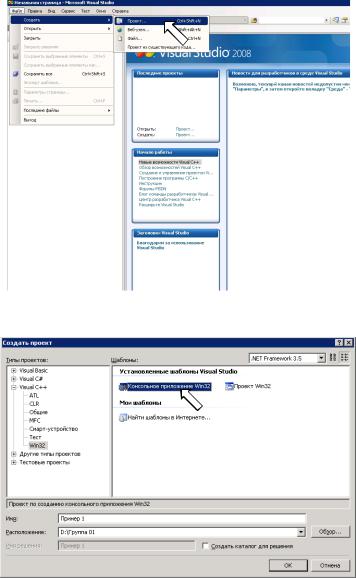
Рис. 3. Создание нового проекта
Рис. 4. Диалоговое окно Создать проект
9
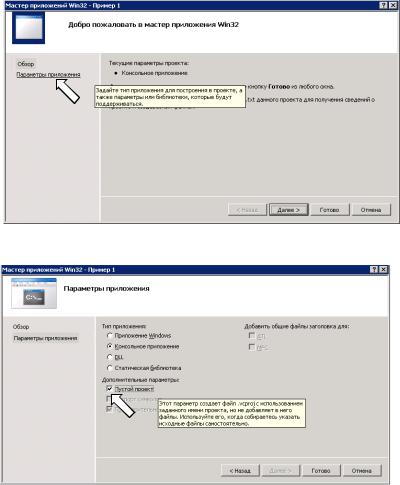
Рис. 5. Окно Мастер приложений Win32
Рис. 6. Настройка параметров приложения
Шаг 4. Далее в окне Обозреватель решения щелчком правой кла-
виши мыши на значке Файлы исходного кода вызовите контекстное меню и в нем выберите команду Добавить ► Создать элемент..., как показано на рис. 7. В результате этого появится окно Добавление нового элемента (рис. 8).
10
